Смартфони компанії ASUS заслужено користуються високим рівнем попиту серед покупців сучасних девайсів, в тому числі і за рахунок відмінного виконання більшої частини своїх функцій. При цьому в будь-якому пристрої можна знайти недоліки, особливо в програмній його частині. У статті мова піде про одне з найпопулярніших рішень серед смартфонів тайванського виробника ASUS – моделі ZenFone 2 ZE551ML. Розглянемо, як встановлюється програмне забезпечення в цей телефон різними способами.
Перш ніж переходити до маніпуляцій з програмною частиною апарату слід зазначити, ASUS ZenFone 2 ZE551ML – досить захищений від стороннього втручання в ПЗ смартфон, побудований на базі процесора Intel. Розуміння процесів, що відбуваються, а також попереднє ознайомлення з усіма кроками інструкцій допоможуть визначити успішність майбутніх процедур.
Чітке виконання інструкцій призводить до мінімізації можливих негативних наслідків. При цьому, ніхто не несе відповідальності за результати маніпуляцій, що проводяться Користувачем зі своїм смартфоном! Все нижчевикладене виконується власником девайса на свій страх і ризик!
Підготовка до прошивки ZE551ML
Перш, ніж переходити до процедур, що передбачають взаємодію спеціальних програм і розділів пам'яті девайса, як і у всіх інших випадках, необхідно провести підготовку. Це дозволить здійснити процес швидко і отримати очікуваний результат-бездоганно працюючий апарат Асус ZenFone 2 ZE551ML з бажаною версією ПЗ.

Крок 1: встановлення драйверів
Для роботи з розглянутим девайсом практично у всіх методах використовується ПК. Для сполучення смартфона і комп'ютера, а також правильного взаємодії пристрою з додатками, потрібні драйвера. Обов'язково знадобляться драйвера ADB і Fastboot , а також Intel iSocUSB Driver. Пакети драйверів, що використовуються при маніпуляціях в способах нижче, доступні до завантаження за посиланням:
Завантажити драйвера для ASUS ZenFone 2 ZE551ML
Про процес установки драйверів, необхідних при роботі з програмами для прошивки Android, розказано в статті:
Урок: встановлення драйверів для прошивки Android
Крок 2: Резервне копіювання важливих даних
Перш, ніж переходити до виконання нижчевикладених інструкцій, слід розуміти, що прошивка – це маніпуляції з розділами пам'яті пристрою і багато операцій мають на увазі їх повне форматування. Тому необхідно провести процедури, що забезпечують збереження призначених для користувача даних будь-яким прийнятним/доступним способом. Про те, як зберегти інформацію, що міститься в андроїд-апараті, розказано в статті:
Урок: Як зробити бекап Android-пристрої перед прошивкою

Крок 3: Підготовка необхідного ПЗ і файлів
В ідеальному випадку, програмне забезпечення, яке знадобиться для проведення маніпуляцій, має бути завантажено і встановлено заздалегідь. Те ж саме стосується необхідних файлів прошивки. Завантажуємо і розпаковуємо все в окрему папку на диску з: , ім'я якої не повинно містити пробілів і російських букв. До комп'ютера, який буде використовуватися в якості інструменту для проведення маніпуляцій, ніяких особливих вимог немає, єдине, &8212; ПК повинен бути справним і працювати під управлінням операційної системи Windows 7 або вище.
Прошивка
Як і для більшості інших андроїд-пристроїв, до ZenFone 2 застосовні кілька методів установки програмного забезпечення. Розташування нижчеописаних способів в статті-від самого простого до досить складного.
Спосіб 1: перевстановлення ПЗ і оновлення без використання ПК
Цей метод вважається офіційним вирішенням питання переустановлення ПЗ і є досить простим, а головне &8212; практично безпечним. Підходить для виконання оновлення програмного забезпечення, якщо з різних причин не приходять OTA-оновлення, а також для переустановлення Android без втрати призначених для користувача даних. Перш, ніж переходити до маніпуляцій, необхідно відзначити, що для Андроїд-девайсів ASUS існують різні типи прошивок.
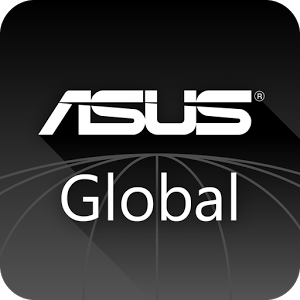
Вони представлені, залежно від регіону, для якого виготовлений смартфон:
| Прошивка | Опис |
|---|---|
| TW | Для Тайваню. Містить Google-сервіси. З неприємних особливостей-наявні програми на китайській мові |
| CN | Для Китаю. Не містить сервісів Google і рясніє китайськими додатками |
| CUCC | операторський варіант Android від China Unicom |
| JP | програмне забезпечення для користувачів з Японії |
| WW | для смартфонів Асус, реалізованих по всьому світу (розшифровується World Wide) |
У більшості випадків, ZE551ML, що продаються на території нашої країни спочатку оснащуються програмним забезпеченням WW, але нерідкі і виключення. З'ясувати, який тип прошивки встановлений в конкретному екземплярі пристрою, можна подивившись номер збірки, йдучи по шляху в меню телефону:»Налаштування" &8212; " Про телефон» &8212; " оновлення системи» .
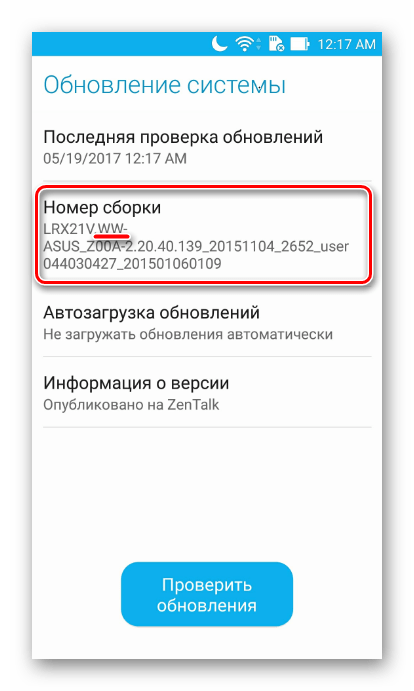
- Викачуємо оновлення для свого регіону з офіційного сайту Асус. ОСА – «Android» , вкладка «Firmware» .
- При виборі скачуваного поновлення слід керуватися не тільки регіоном, а й номером версії. Номер версії файлу, що застосовується для прошивки повинен бути вище вже встановленої в телефоні.
- Копіюємо отриманий файл *.zip в корінь внутрішньої пам'яті смартфона або в корінь карти пам'яті, встановленої в апарат.
- Після копіювання просто чекаємо появи на екрані ZE551ML повідомлення про наявність нової версії програмного забезпечення. До моменту появи відповідного повідомлення може пройти 10-15 хвилин, але зазвичай все відбувається миттєво.
- Якщо повідомлення ніяк не приходить, можна перезавантажити апарат звичайним способом. Як тільки повідомлення з'явиться, натискаємо на нього.
- З'явиться віконце з вибором файлу оновлення. Якщо в пам'ять скопійовано кілька пакетів, вибираємо потрібну версію і натискаємо кнопку «ОК» .
- Наступним кроком є підтвердження повідомлення про необхідність наявності достатнього заряду акумулятора девайса. Краще, щоб апарат був заряджений повністю. Переконуємося в цьому і натискаємо кнопку «ОК» .
- Після натискання кнопки «ОК» у попередньому вікні, пристрій автоматично вимкнеться.
- І завантажиться в режимі Оновлення ПЗ. Процес проходить без втручання користувача і супроводжується анімацією, а також заповнюється індикатором виконання.
- По завершенню операції установки нової версії ПЗ, апарат автоматично перезавантажиться в Android.
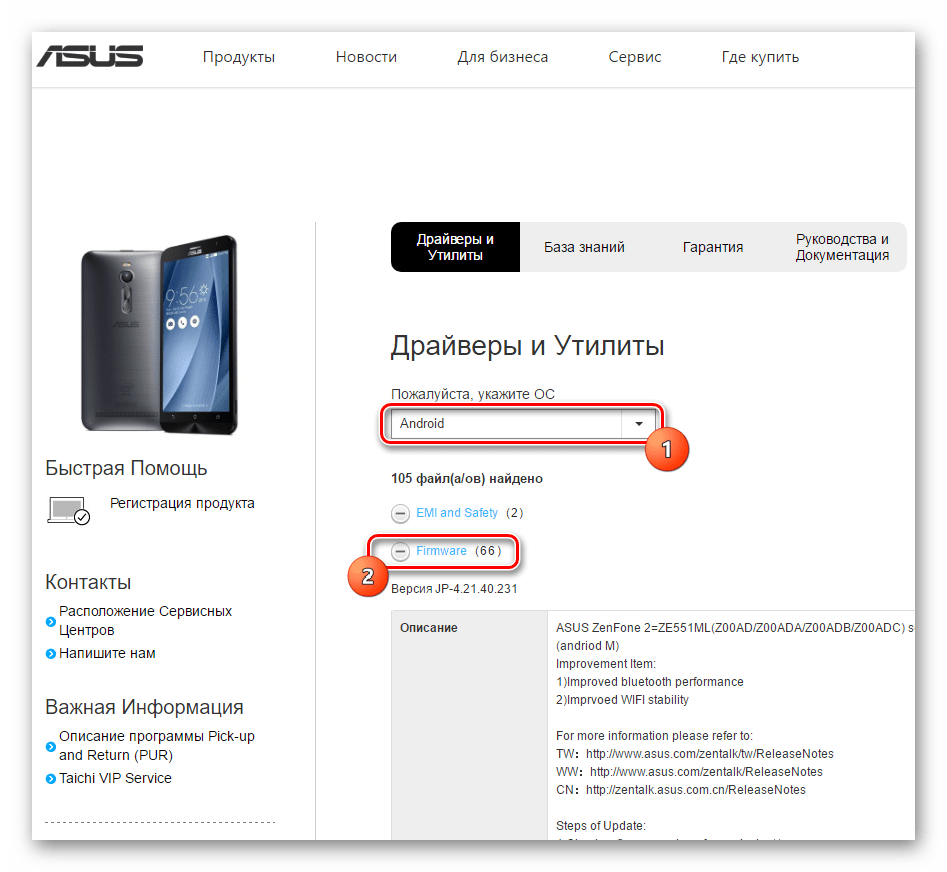
Завантажити оновлення ПЗ для ASUS ZE551ML з офіційного сайту
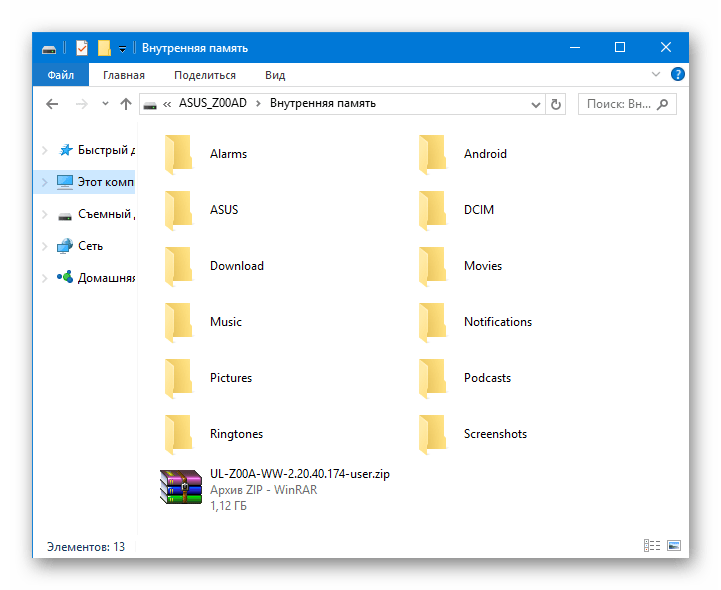
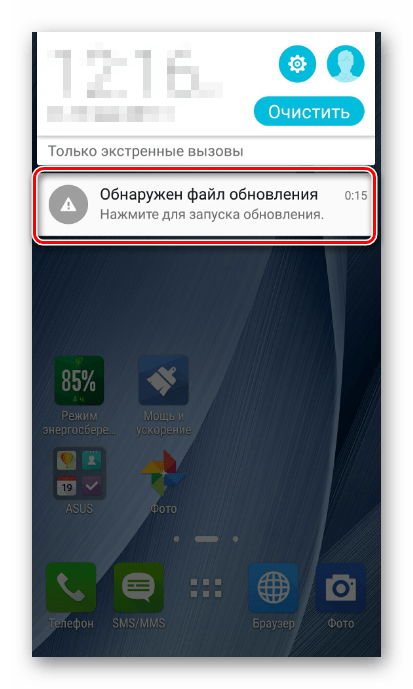
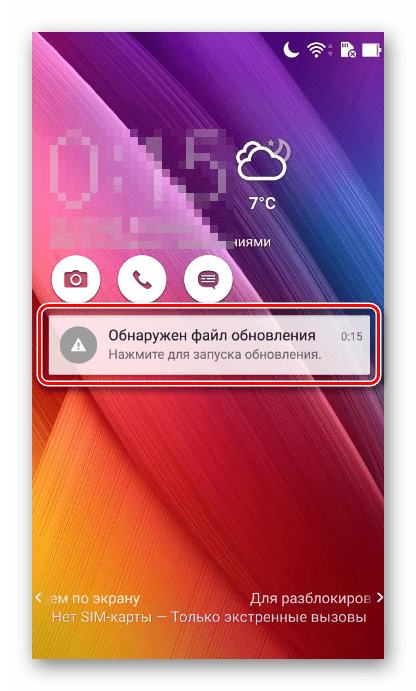
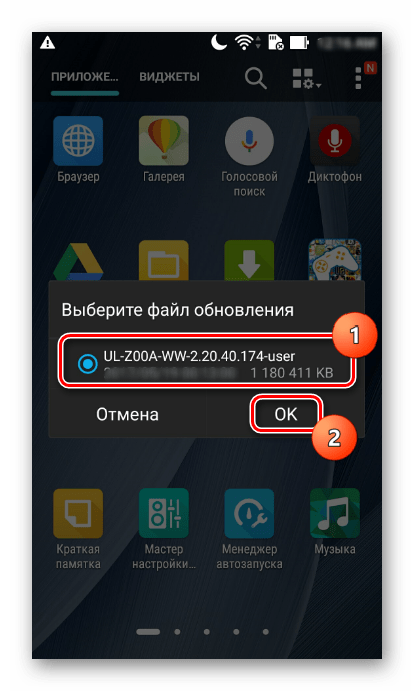
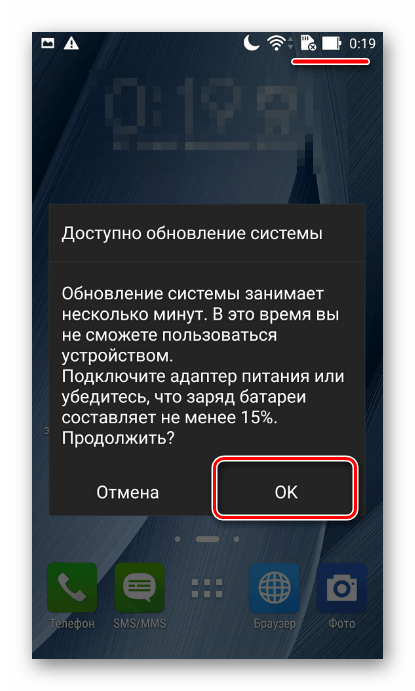
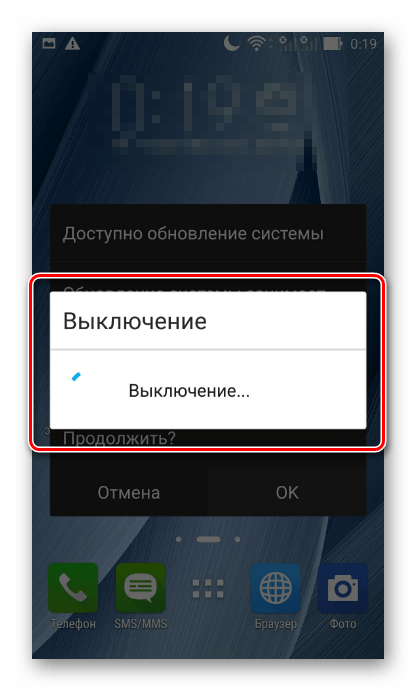

Спосіб 2: Asus FlashTool
Для повної перепрошивки смартфонів компанії Асус застосовується Windows-утиліта ASUS Flash Tool (AFT) . Даний метод установки ПО в девайси є досить кардинальним і може використовуватися в ряді випадків. Спосіб підходить не тільки для звичайного оновлення, але і для повної переустановлення Андроїд з попереднім очищенням розділів пам'яті пристрою. Також, застосовуючи метод можна здійснити заміну версії ПЗ, в тому числі відкат на більш старе рішення, змінити регіон, а також відновити працездатність девайса, коли інші методи непридатні або не спрацьовують.

Як бачимо, робота з пам'яттю апарату через AFT &8212; це практично універсальне рішення. Єдиним фактором, що перешкоджає його широкому застосуванню, є досить непростий процес пошуку RAW-прошивок, що застосовуються при роботі з програмою, а також деякі збої, іноді виникають в додатку. Що стосується розглянутого ZE551ML, RAW-файл з нижчеописаного прикладу можна скачати за посиланням:
Завантажте RAW-прошивку для ASUS ZE551ML Android 5
Крім того, можна скористатися пошуком RAW на офіційному форумі Asus ZenTalk .
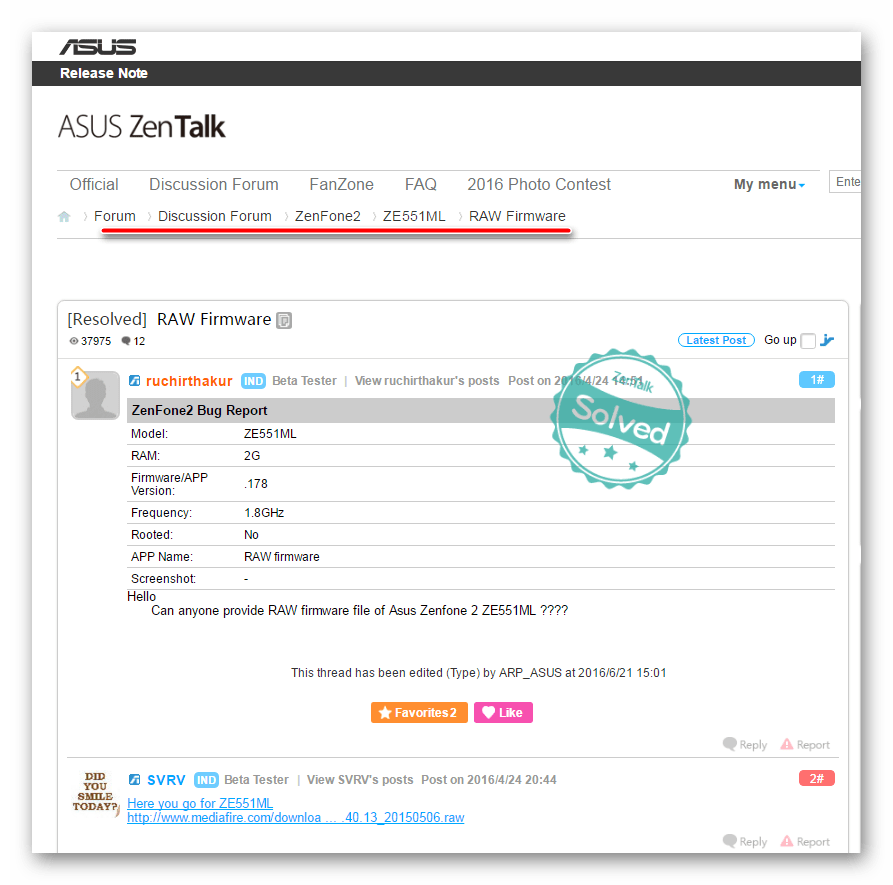
Завантажте зображення RAW для ASUS ZE551ML з офіційного форуму
Для успішного здійснення маніпуляцій з ASUS ZE551ML рекомендується використовувати RAW-прошивку версії до 2.20.40.165 включно. Крім того, застосовуємо Asus FlashTool версії 1.0.0.17 . Допустимо використання і новіших версій Програми, але досвід показує, що в цьому варіанті не виключені помилки в процесі. Завантажити потрібну версію AFT можна тут .
- Переводимо девайс в режим «Bootloader»
. Для цього повністю вимикаємо смартфон і на вимкненому пристрої затискаємо клавішу «
гучність+»
. Потім, не відпускаючи її, натискаємо кнопку
»харчування"
і утримуємо обидві кнопки до подвійної вібрації, після якої відпускаємо
&171;харчування&187;
, а
&171;гучність+&187;
продовжуємо утримувати.

" гучність+» потрібно тримати до появи екрану із зображенням робота і меню вибору режимів.
- Встановлюємо драйвера, якщо не були встановлені раніше. Перевіряємо коректність їх установки в " диспетчері пристроїв»
, підключивши апарат в режимі Fastboot до порту USB. Повинна спостерігатися подібна картина:
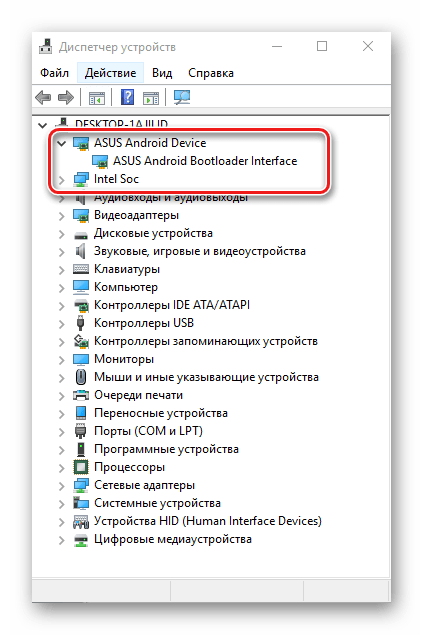
Тобто коректно визначиться пристрій «Asus Android Bootloader Interface» . Переконавшись в цьому, відключаємо смартфон від ПК. З режиму «Bootloader» не виходимо, всі наступні маніпуляції здійснюються саме в цьому стані апарату.
- Завантажуємо, встановлюємо
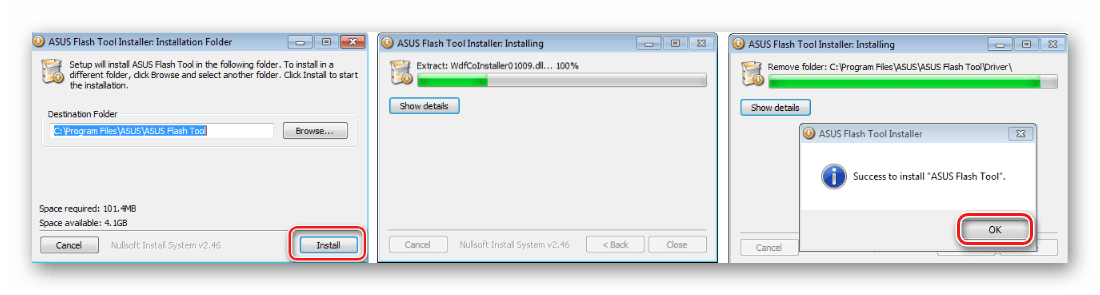
І запускаємо Asus Flash Tool.
- У AFT потрібно вибрати модель ZE551ML зі спадного списку у верхньому лівому куті вікна.
- Підключаємо смартфон до порту USB. Після підключення в AFT повинен визначитися серійний номер апарату.
- Вказуємо шлях до попередньо завантаженого RAW-файлу. Для цього натискаємо спеціальну кнопку (1) в програмі, у вікні провідника знаходимо потрібний файл і підтверджуємо вибір натисканням кнопки»відкрити" .
- Все практично готове до початку процесу запису інформації в розділи пам'яті девайса. Рекомендується виконати очищення розділів пам'яті «Data» і «Cache» перед записом образу. Для цього переводимо перемикач «Wipe data:» в положення «Yes» .
- Виділяємо серійний номер визначився апарату кліком лівої кнопки миші по відповідному рядку.
- Натискаємо кнопку &171;Start&187; у верхній частині вікна.
- Підтверджуємо необхідність форматування розділу «Data» натисканням кнопки «так» у вікні запиту.
- Почнеться процес прошивки. Коло біля серійного номера девайса забарвиться в жовтий колір і в полі «Description» з'явиться напис &171;Flash image…&187; .
- Чекаємо завершення процедур. По їх закінченню коло біля серійного номера стане зеленим і в полі «Description» відобразиться підтвердження: &171;Flash image successfully&187; .
- Смартфон перезавантажиться автоматично. Можна відключити його від ПК і дочекатися появи стартового екрану Android. Перший запуск ZE551ML після маніпуляцій через Asus Flash Tool досить тривалий.
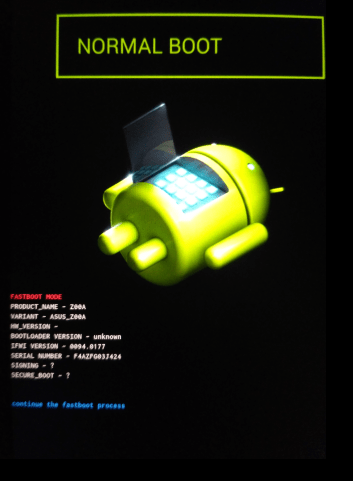
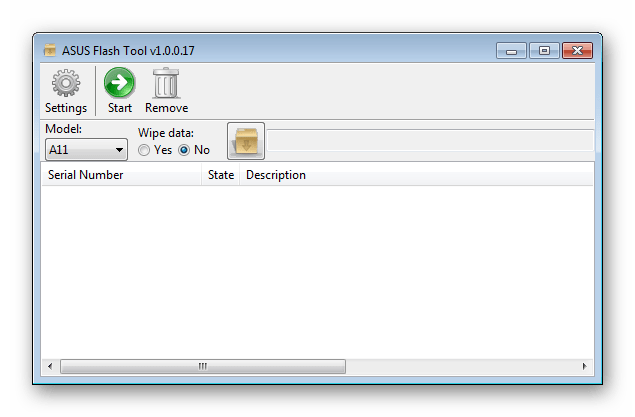
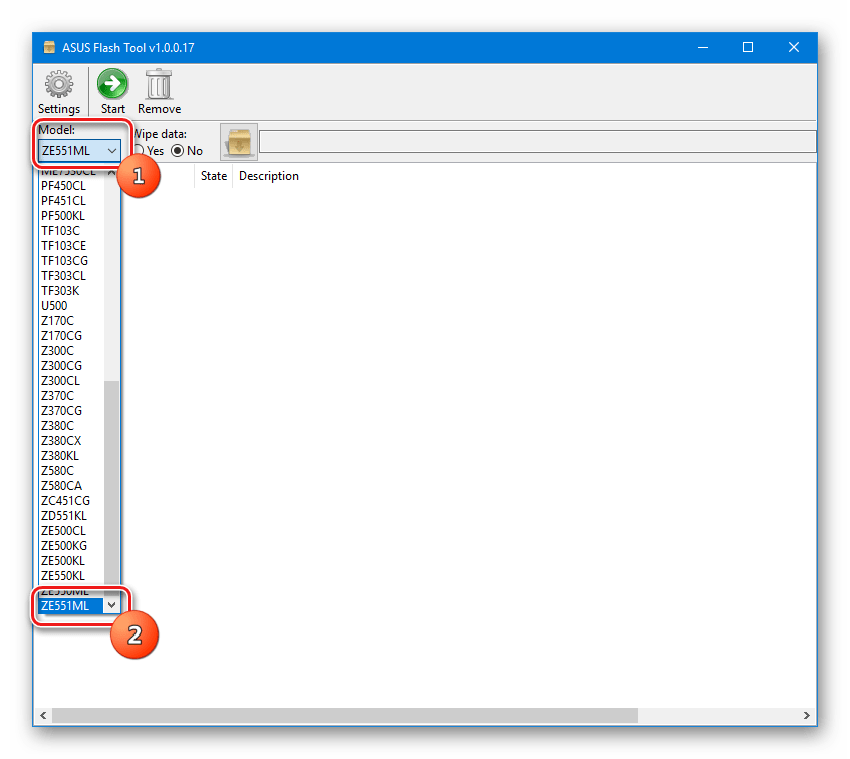
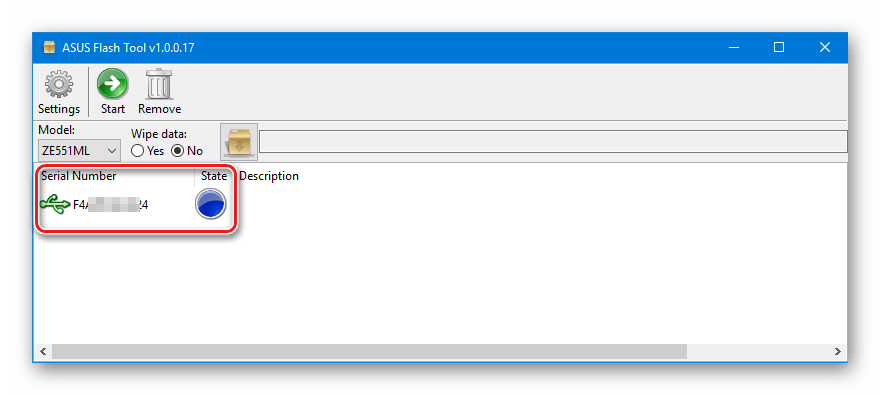
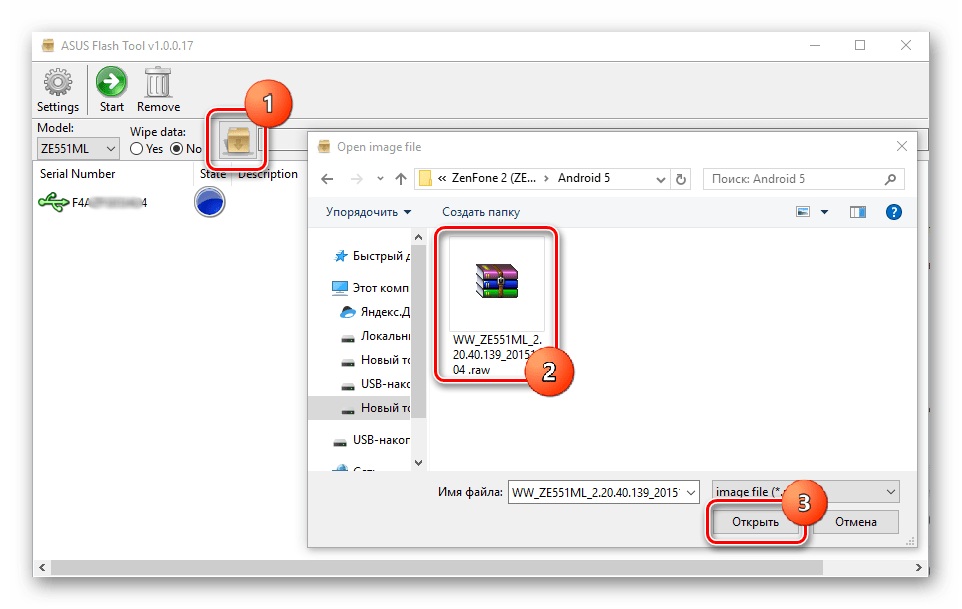
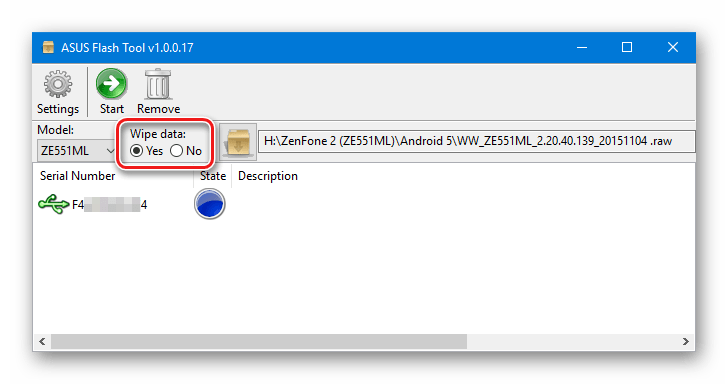
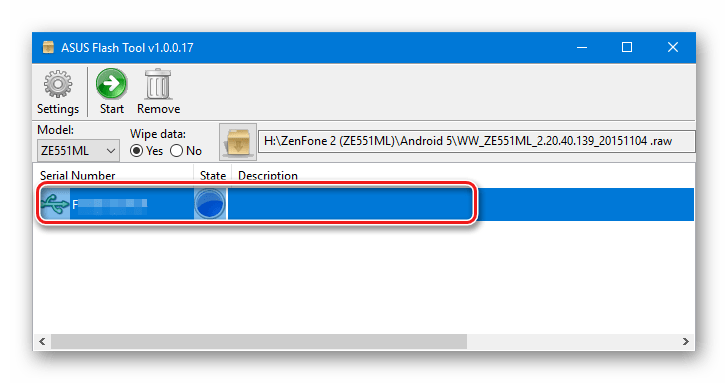
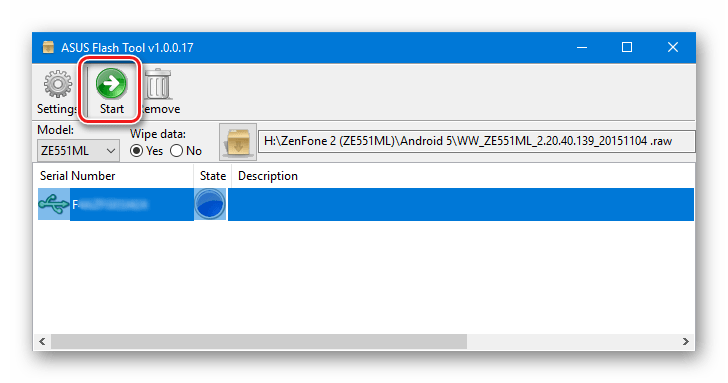
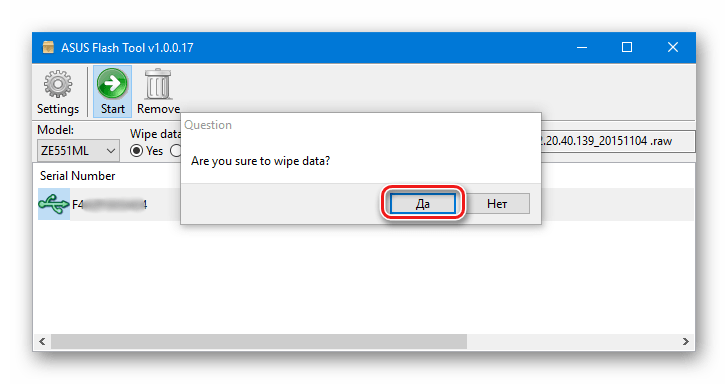
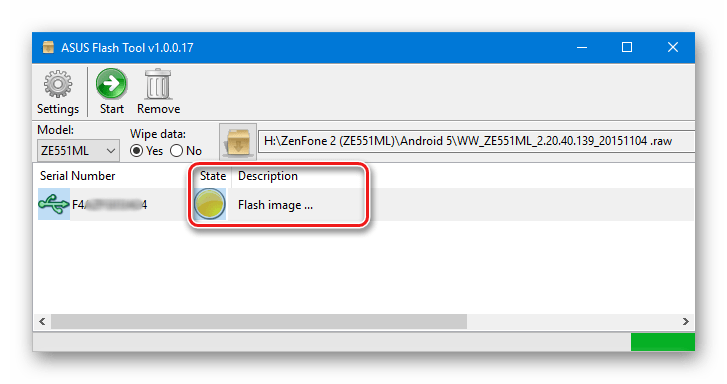
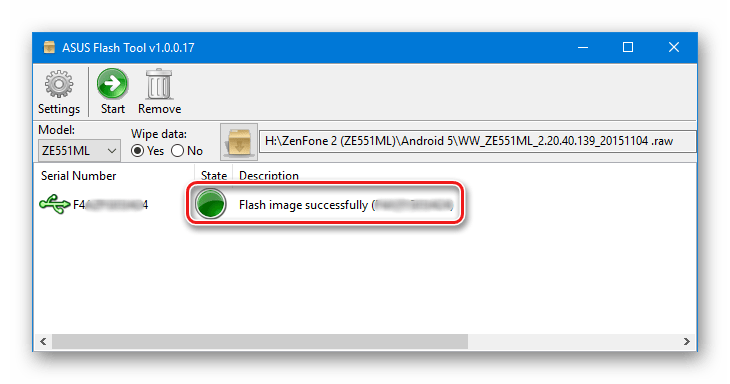
Спосіб 3: Заводське рекавери + ADB
Ще одним дієвим способом проведення маніпуляцій з розділами пам'яті Zenfone 2 є використання сукупності таких інструментів, як заводське середовище відновлення, ADB і Fastboot . Даний метод установки ПО в смартфон може бути застосований для відкату версії програмного забезпечення або оновлення. Також в деяких випадках, використовуючи нижчевикладену інструкцію, можна відновити непрацюючий апарат.
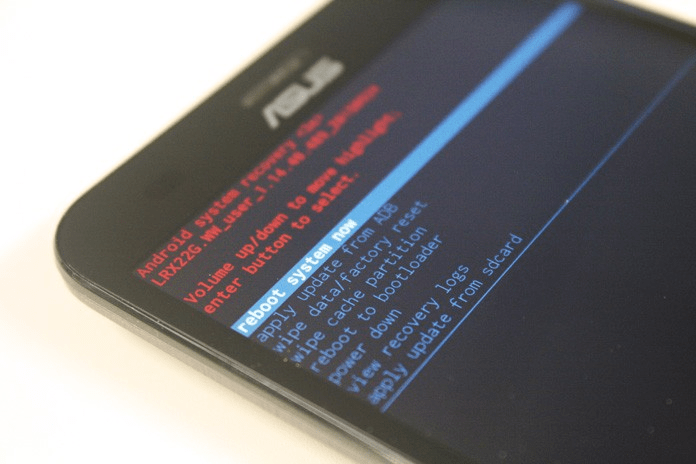
Складнощі при застосуванні методу можуть виникнути через плутанину версій використовуваних файлів. Тут потрібно дотримуватися простого правила. В апараті має бути встановлено рекавери, відповідне версії встановлюється прошивки. Тобто, в разі, як в нижчевикладеному прикладі, якщо метою є установка ПО WW-2.20.40.59 , знадобитися Заводське рекавери з цієї ж версії прошивки в форматі *.img . Всі необхідні файли, які використовувалися в прикладі нижче, доступні до завантаження за посиланням:
Завантажити файли ПЗ і образ рекавери для Zenfone 2
- Викачуємо все необхідне і розпаковуємо в окрему папку на диску з:. Файл *.zip
, що містить компоненти ПЗ для запису в розділи пам'яті смартфона перейменовуємо в
firmware.zip
. Папка з файлами повинна мати наступний вигляд.
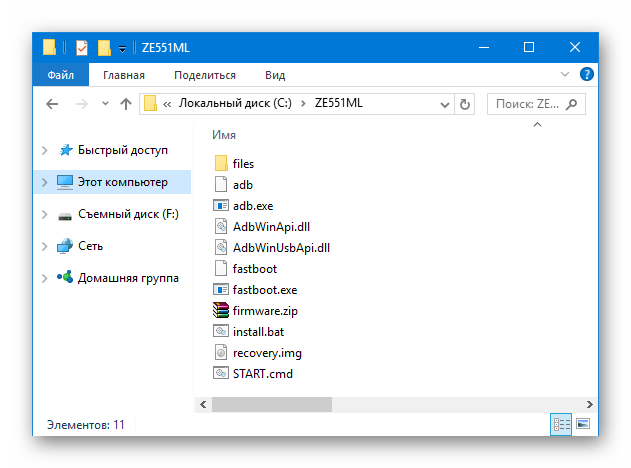
Тобто містити файли adb.exe , fastboot.exe , firmware.zip , recovery.img .
- Переводимо телефон в режим «Bootloader»
. Це можна зробити, виконавши кроки 1 і 2 із способу встановлення через AFT, описаного вище. Або послати в підключений до USB-порту апарат команду через ADB & 8212;
adb reboot-bootloader. - Після завантаження апарату в «Bootloader»
підключаємо апарат USB-порту і записуємо рекавери через fastboot. Команда & 8212;
fastboot flash recovery recovery.img - Після появи в командному рядку відповіді «OKAY… finished..» на девайсі, не відключаючи його від ПК кнопками гучності вибираємо пункт «RECOVERY MODE» . Здійснивши вибір короткочасно натискаємо клавішу »харчування" на смартфоні.
- Пристрій перезавантажиться. Чекаємо появи зображення маленького андроїда на екрані C написом &171; помилка & 187;
.
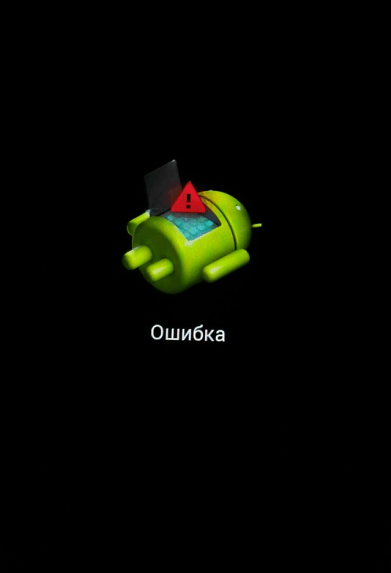
Щоб побачити пункти меню рекавери утримуємо на смартфоні кнопку»харчування" і короткочасно натискаємо клавішу " гучність+» .
- Переміщення по пунктах рекавери здійснюється за допомогою клавіш " гучність+» і »гучність -" , підтвердженням вибору команди є натискання на кнопку »харчування" .
- Бажано провести вайп-процедуру форматування розділів «data»
і
«cache»
. Вибираємо відповідний пункт в середовищі відновлення –
«wipe data/factory reset»
.
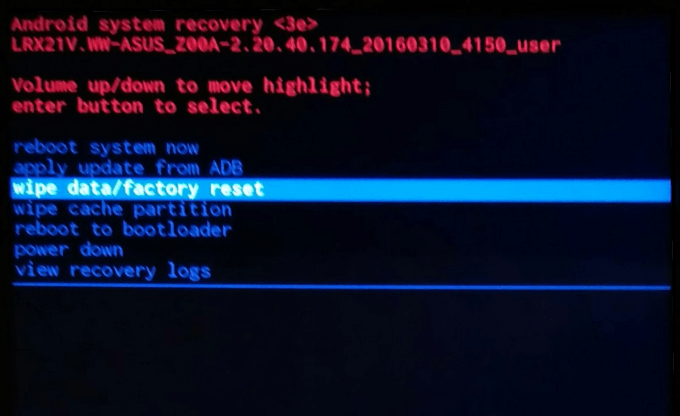
А потім підтверджуємо початок процедури-пункт «Yes – delete all user data» .
- Чекаємо закінчення процесу очищення і переходимо до запису по в розділи пам'яті. Вибираємо пункт «apply update from ADB»
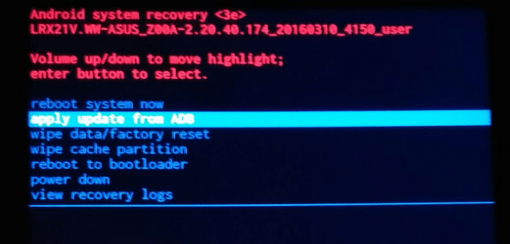
Після переходу внизу екрану телефону з'явиться напис-запрошення записати в телефон відповідний пакет з ПО через ADB.
- У командному рядку Windows вводимо команду
adb sideload firmware.zipі натискаємо клавішу «Enter» . - Почнеться досить тривалий процес перенесення файлів в розділи пам'яті апарату. Чекаємо його завершення. По закінченню процедури в командному рядку з'явиться напис «Total xfer: 1.12x»
- Встановлення програмного забезпечення завершено. Можна відключити смартфон від ПК і для надійності виконати «wipe data/factory reset» ще раз. Потім перезавантажуємо смартфон, вибравши пункт «reboot system now» .
- Перший запуск досить довгий, чекаємо завантаження в Android тієї версії, яку прошивали.
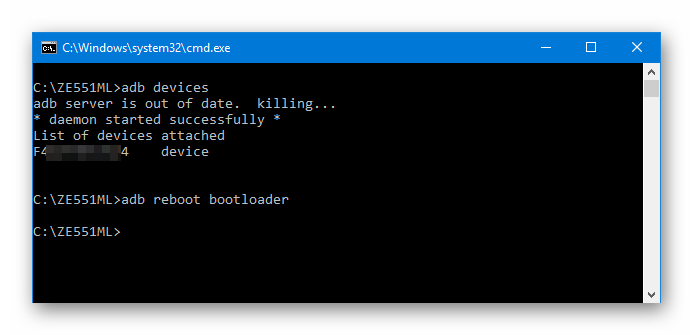
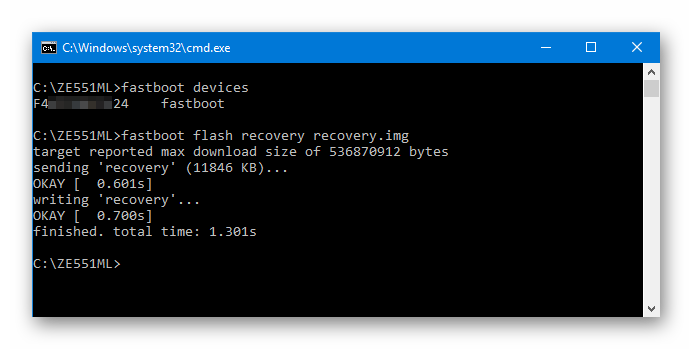
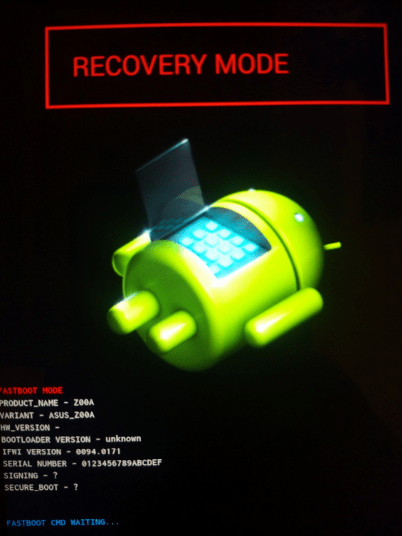
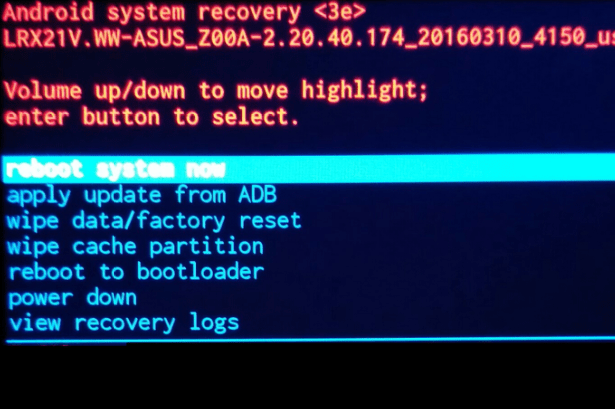
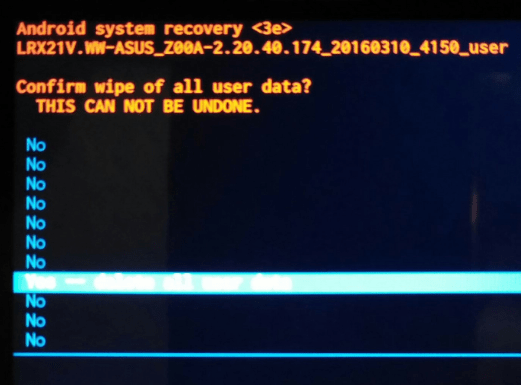
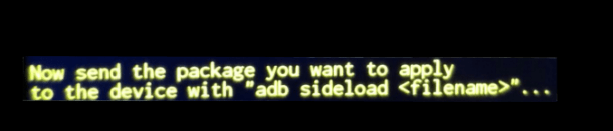
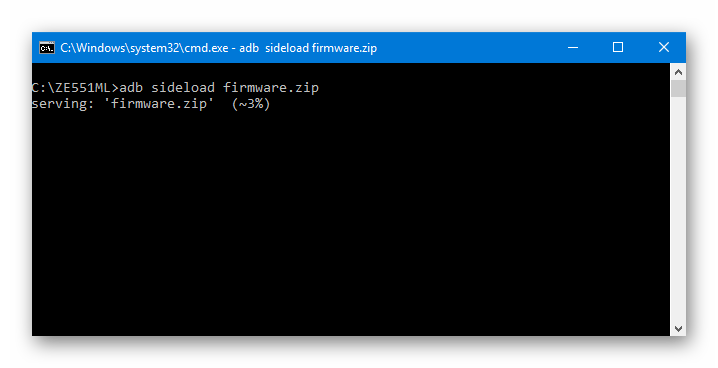
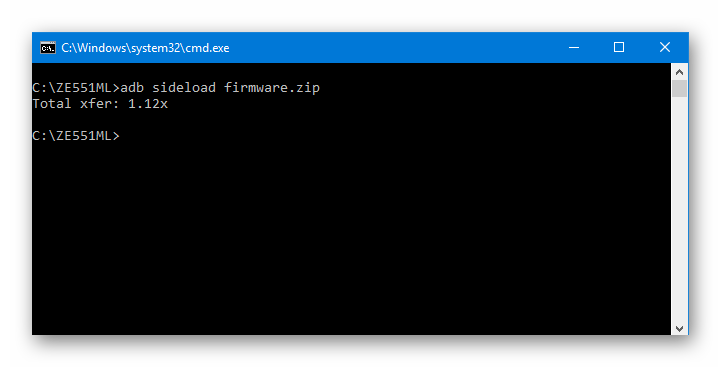
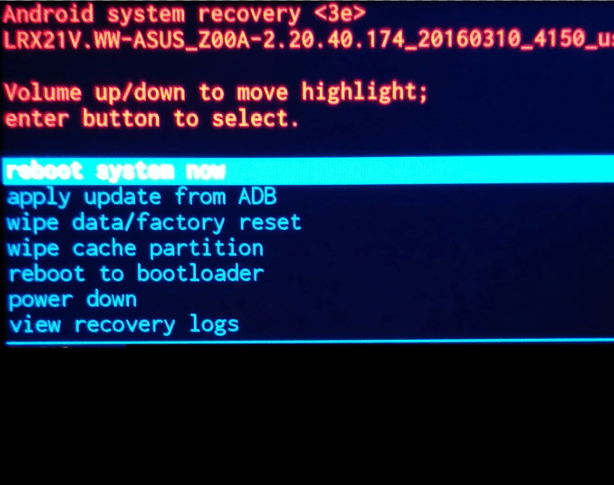
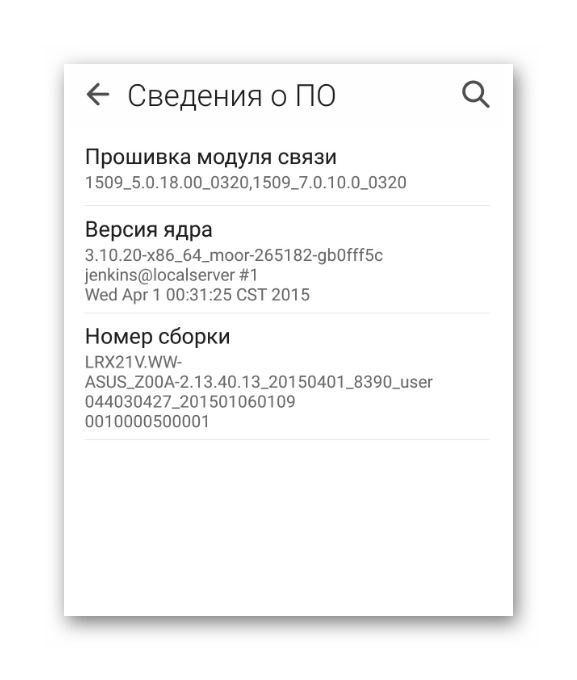
Спосіб 4: спеціальна прошивка
Встановлення неофіційних версій Android стало надзвичайно популярним способом повної заміни програмного забезпечення багатьох смартфонів. Не заглиблюючись в перерахування достоїнств і недоліків кастомів, відзначимо, для ZenFone 2, в тому числі і розглянутого нами варіанту ZE551ML випущено безліч модифікованих і повністю видозмінених версій Android.
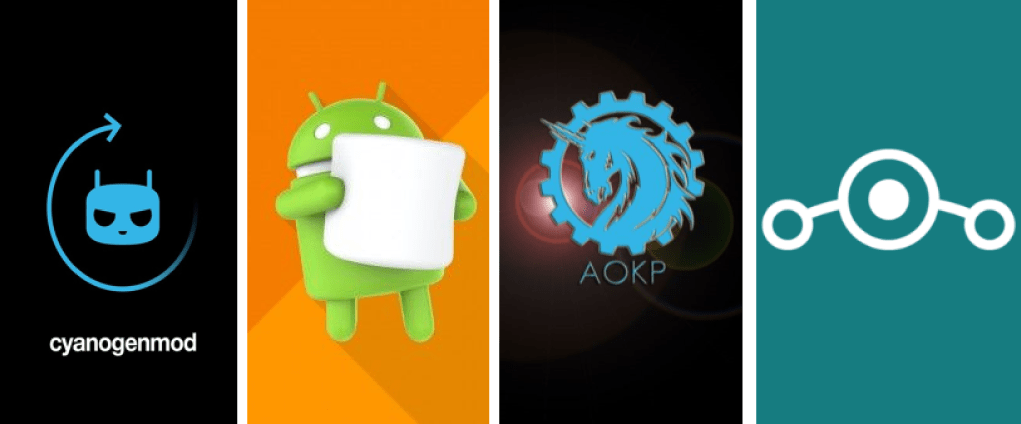
Вибір того чи іншого кастома залежить лише від уподобань користувача і його потреб. Установка всіх неофіційних прошивок здійснюється виконанням нижчеперелічених кроків.
Для прикладу вибрано одне з найпопулярніших на сьогоднішній день рішень – плід праць команди Cyanogen. На превеликий жаль, не так давно розробники припинили підтримку свого проекту, але при цьому використовуваний нижче Official CyanogenMod 13 є одним з найстабільніших кастомів для розглянутого апарату на сьогоднішній день. Завантажити необхідний файл для установки можна за посиланням:
завантажити останню версію Official CyanogenMod 13 для ZE551ML
Крок 1: розблокування завантажувача
Компанією Асус бутлоадер смартфона ZenFone 2 заблокований за замовчуванням. Цей фактор унеможливлює установку різних модифікованих середовищ відновлення, і, отже, кастомних прошивок. При цьому, популярність таких рішень, безумовно, усвідомлюється розробниками і користувач при бажанні може розблокувати завантажувач, причому офіційним способом.
Офіційний спосіб розблокування завантажувача Asus ZE551ML доступний лише на Android 5. Тому, якщо встановлена новіша версія, прошиває п'ятий Андроїд через aft. Виконуємо кроки способу 2, описаного вище в даній статті.
- Викачуємо необхідне для розблокування по Unlock Device App з офіційного сайту ASUS. Вкладка «Utilities» .
- Поміщаємо отриманий apk-файл в пам'ять апарату.
- Потім встановлюємо. Може знадобитися надання дозволу на установку додатків з невідомих джерел. Для цього йдемо по шляху «Налаштування» &8212; »Безпека" &8212; «Невідомі джерела» і даємо системі можливість здійснення операцій з додатками, отриманими не з Плей маркету.
- Установка Unlock Device Tool проходить дуже швидко. По її завершенню, запускаємо утиліту.
- Читаємо про ризики, усвідомлюємо їх, приймаємо умови використання.
- Перед початком процедури необхідно ще раз підтвердити додатком усвідомленість власних дій, встановивши галочку у відповідний чек-бокс, а потім натиснути кнопку початку процедури розблокування " Натисніть для початку процедури розблокування» . Після натискання кнопки «ОК» в останньому вікні-повідомленні, смартфон перезавантажиться в режим «Bootloader&187; .
- Процес розблокування проходить автоматично. Після нетривалих маніпуляцій з'являється напис «unlock successfully… reboot after…» .
- По завершенню операції смартфон перезавантажується вже з розблокованим завантажувачем. Підтвердженням факту розблокування є зміна кольору фону завантажувальної анімації при включенні, з чорного на білий.
Завантажити Unlock Device App для Asus ZE551ML з офіційного сайту
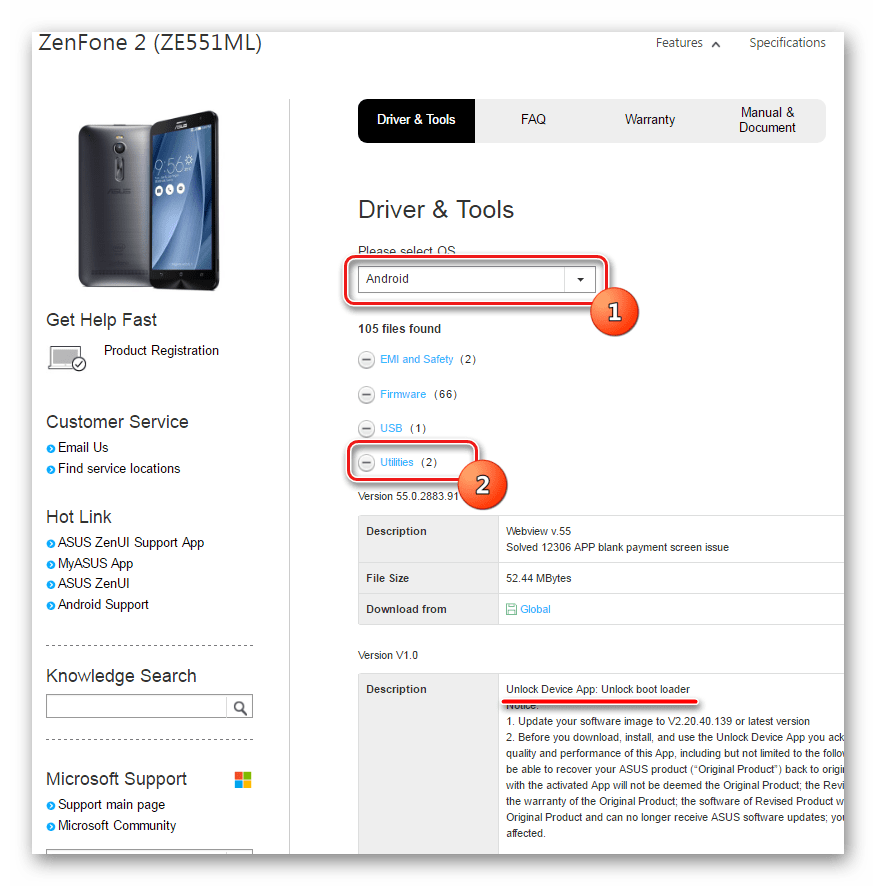
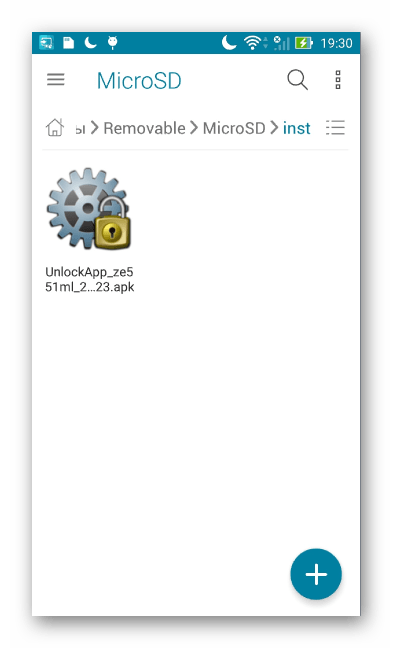
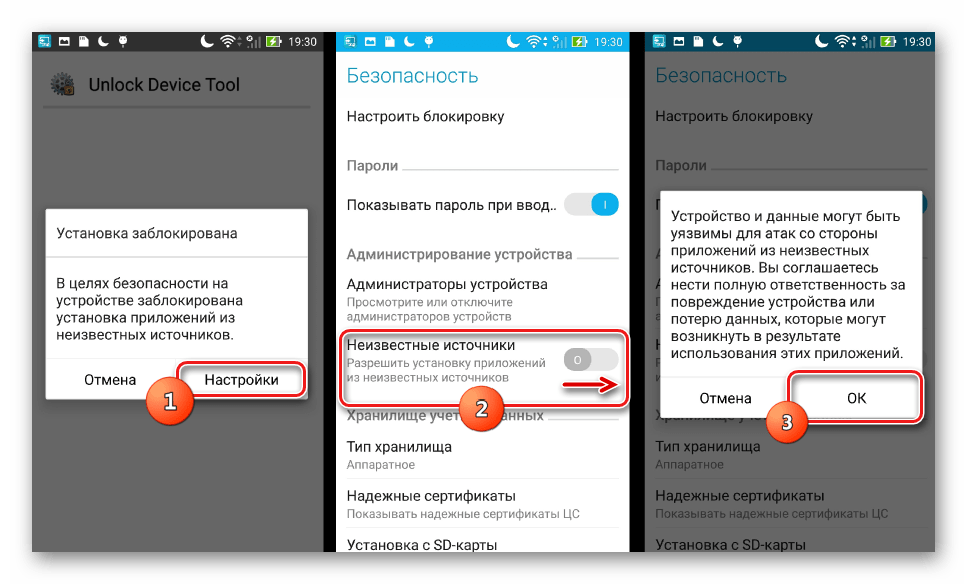
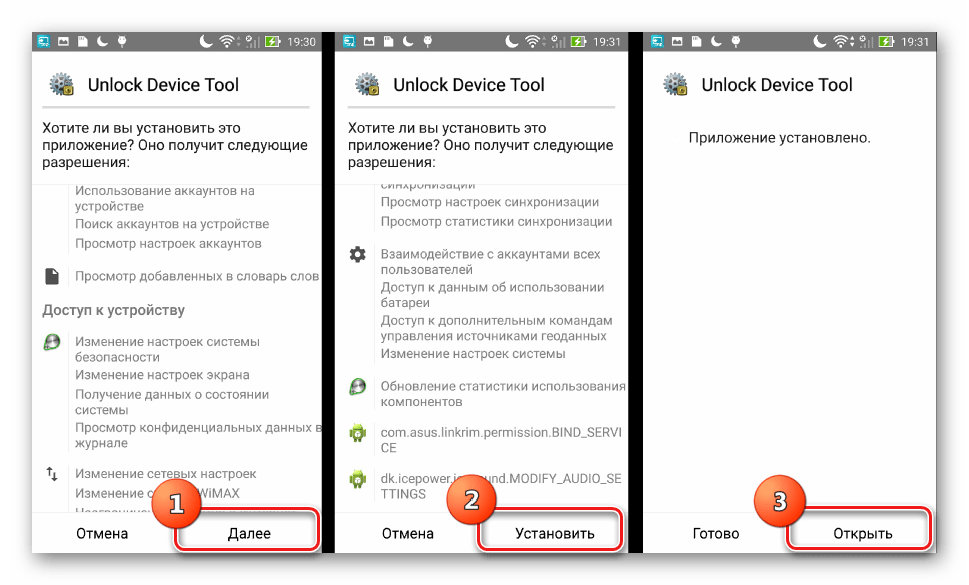
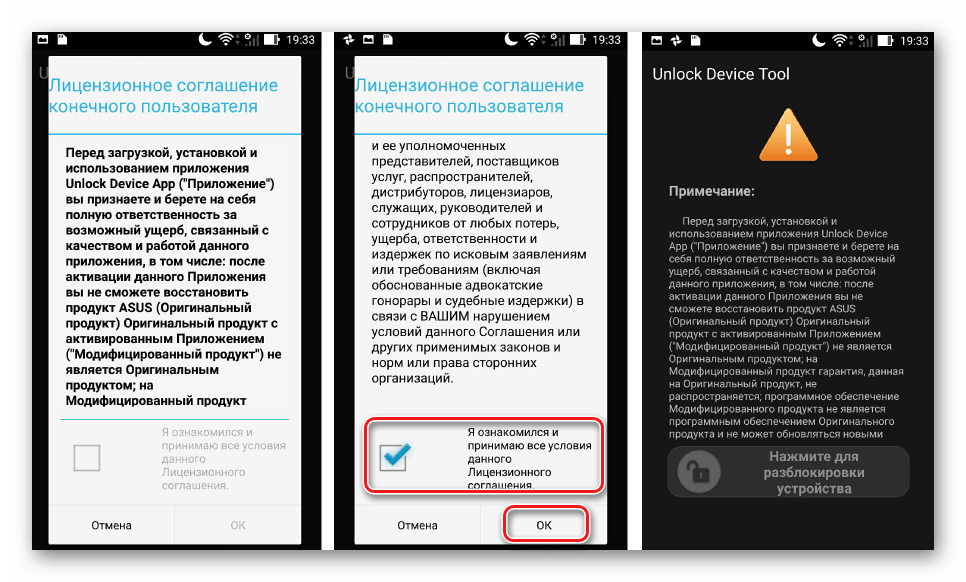
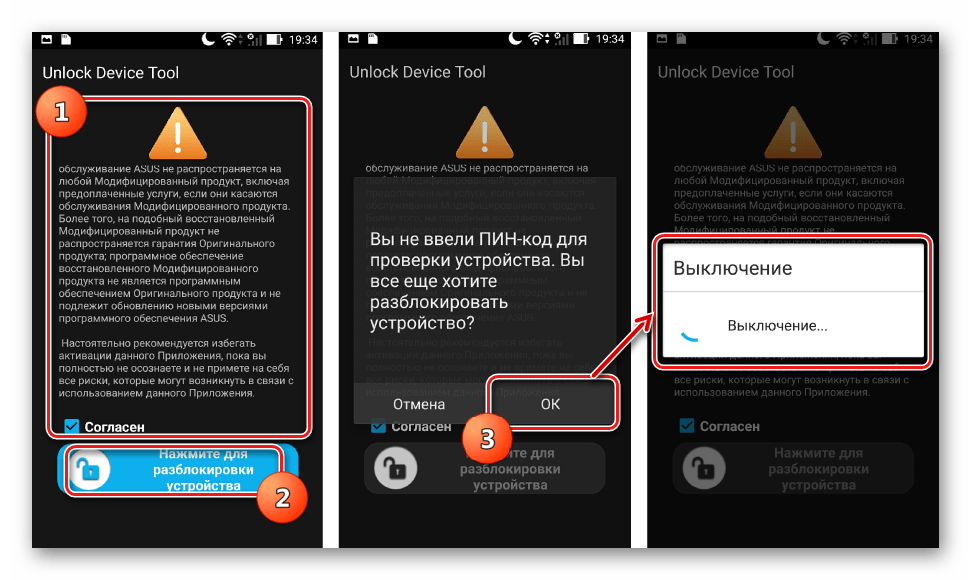
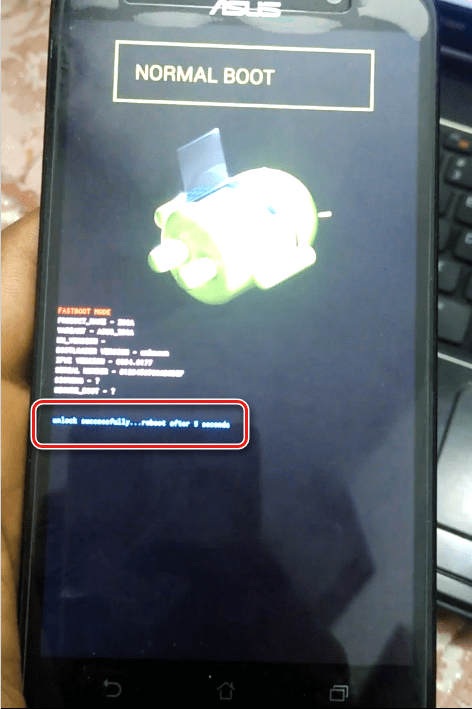
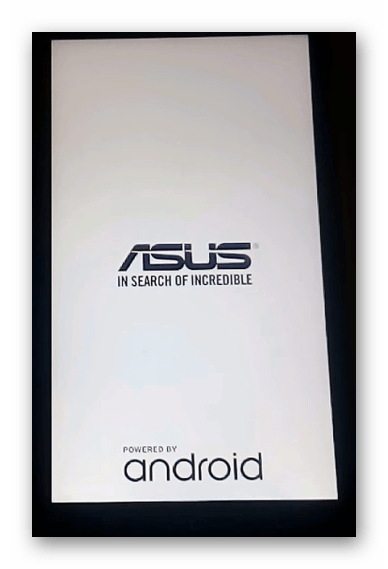
Крок 2: встановлення TWRP
Для запису кастомной прошивки в розділи пам'яті ZenFone 2 знадобиться Модифіковане рекавери. Найбільш підходящим рішенням є TeamWin Recovery . До того ж, на сайті розробника є офіційна версія середовища для Zenfone 2 ZE551ML.
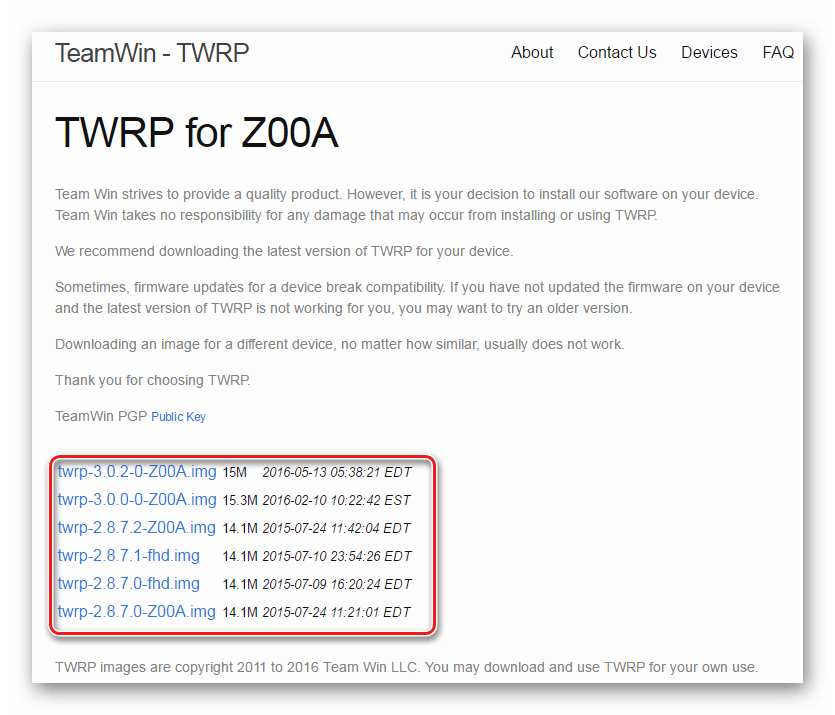
Завантажити образ TWRP для Asus ZE551ML C офіційного сайту
- Завантажуємо образ ТВРП-рекавери і зберігаємо файл в папку з ADB.
- Встановлюємо TWRP через Fastboot, виконавши кроки, аналогічні вищеописаним діям №2-3 способу прошивки ZE551ML через Заводське рекавери + ADB.
- Завантаження в TWRP. Способи входу аналогічні вищеописаним інструкціям для заводського рекавери.
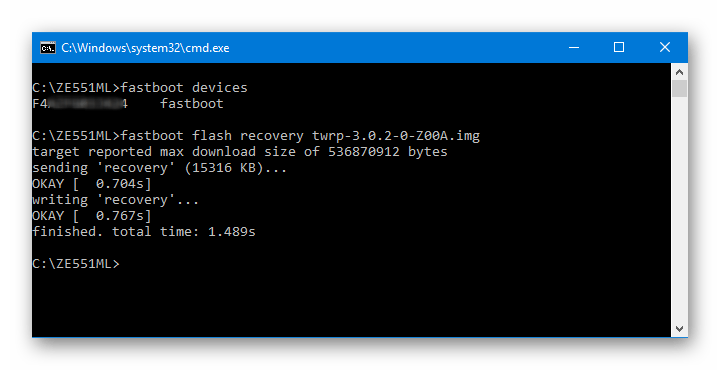
Крок 3: Встановлення CyanogenMod 13
Для установки будь кастомной прошивки в ZenFone 2 потрібно виконати в цілому стандартні дії в модифікованої середовищі відновлення, тобто записати інформацію з zip-файлу в розділи пам'яті пристрою. Детально дії по прошивці через TWRP описані в статті за посиланням нижче. Тут зупинимося лише на деяких нюансах для ZE551ML.
Урок: як прошити пристрій Android через TWRP
- Завантажуємо zip-файл з прошивкою і розміщуємо його у внутрішній пам'яті девайса або на карті пам'яті.
- Обов'язково перед переходом на кастом і в разі необхідності повернення на офіційну прошивку виконуємо форматування розділів «Data» і «Cache» .
- Встановлюємо CyanogenMod 13, вибравши в рекавери пункт «Install» .
- CyanogenMod не містить служб Google. При необхідності їх використання, потрібно прошити спеціальний пакет gapps. Завантажити необхідний файл можна за посиланням:
Завантажити Gapps для CyanogenMod 13
При використанні інших кастомів, які базуються на іншій версії Андроїд, або при бажанні / необхідності установки розширеного переліку додатків від Google, викачуємо потрібний пакет C офіційного сайту проекту OpenGapps за посиланням:
Завантажити OpenGapps з офіційного сайту
Для отримання правильного пакету з Гаппсами, в разі Zenfone 2, на сторінці завантаження встановлюємо перемикач:
- У полі «Platform» &8212; «x86&8243;;
- «Android» & 8212; версія ОС, на якій базується кастом;
- «Variant» &8212; склад пакету додатків і сервісів Google.
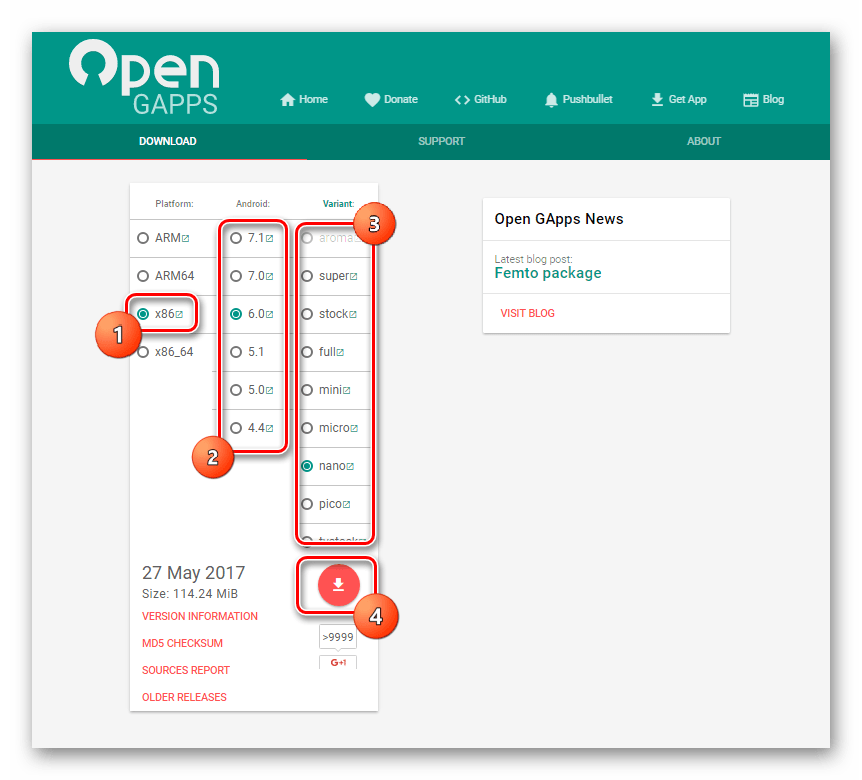
І натискаємо кнопку»завантажити" (4).
- Дії по установці пакета Gapps через TWRP аналогічні інсталяції будь-яких інших компонентів системи через Модифіковане рекавери.
- По завершенню всіх маніпуляцій виконуємо очищення розділів «Data» , «Cache» і «Dalvik» ще раз.
- Перезавантажуємося в модифікований Андроїд.
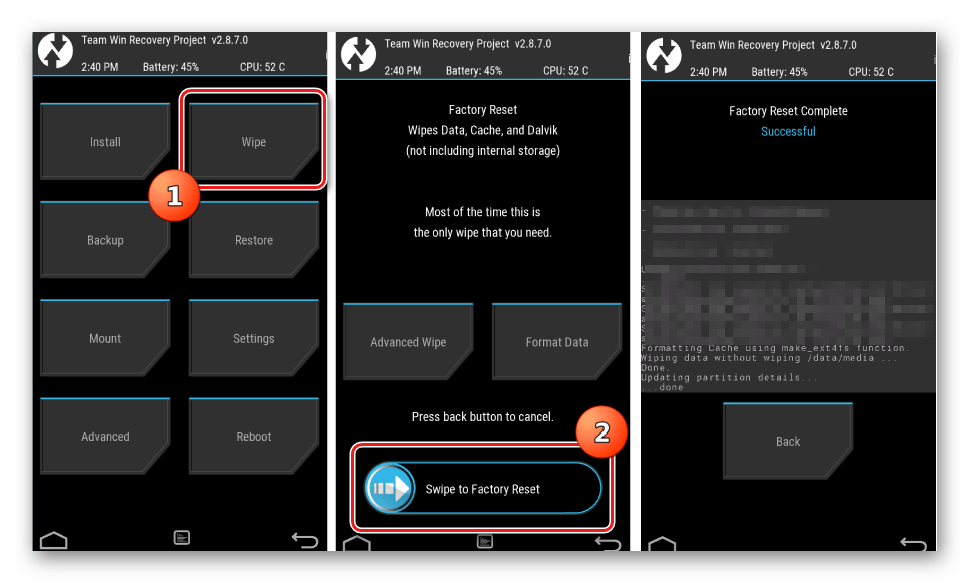
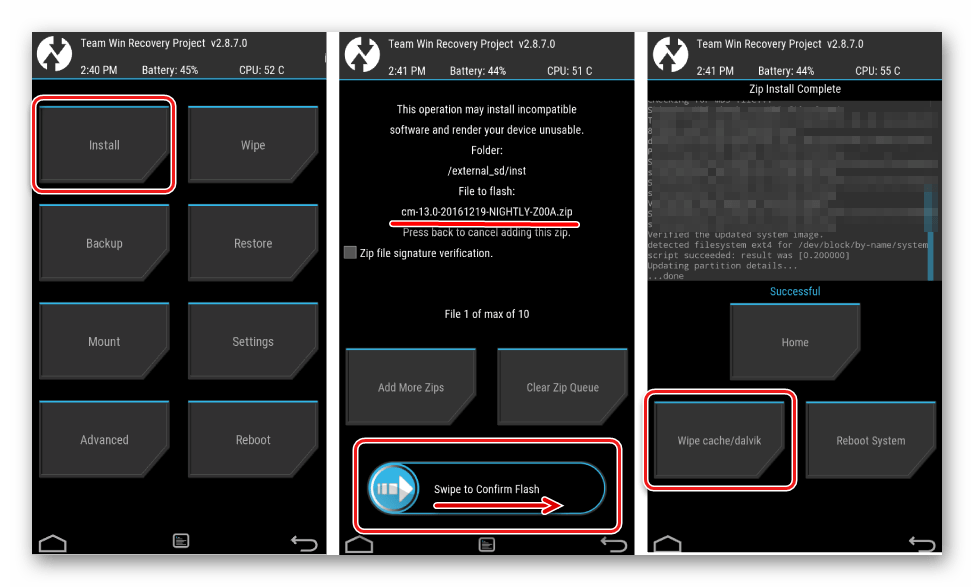
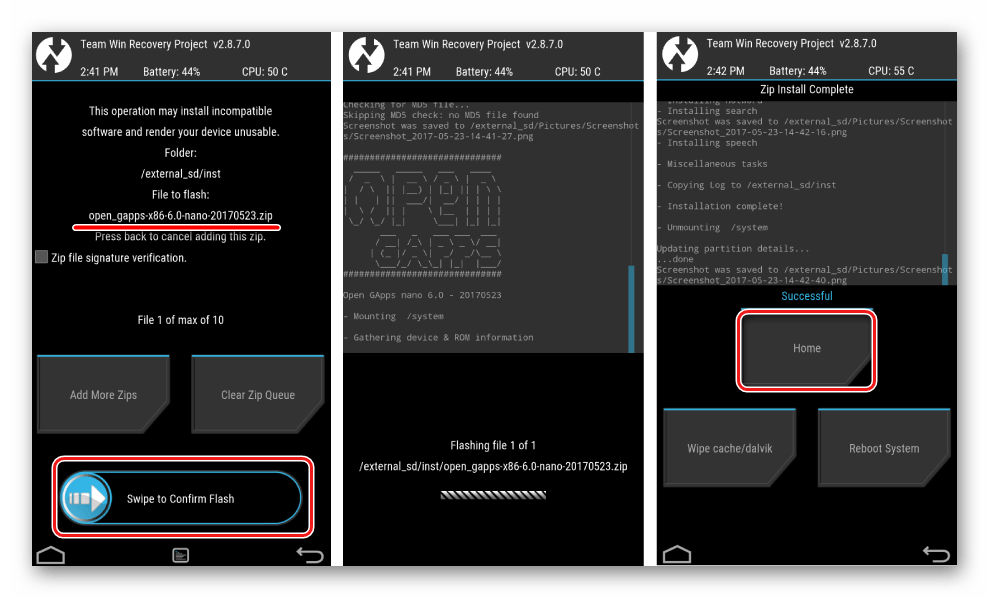
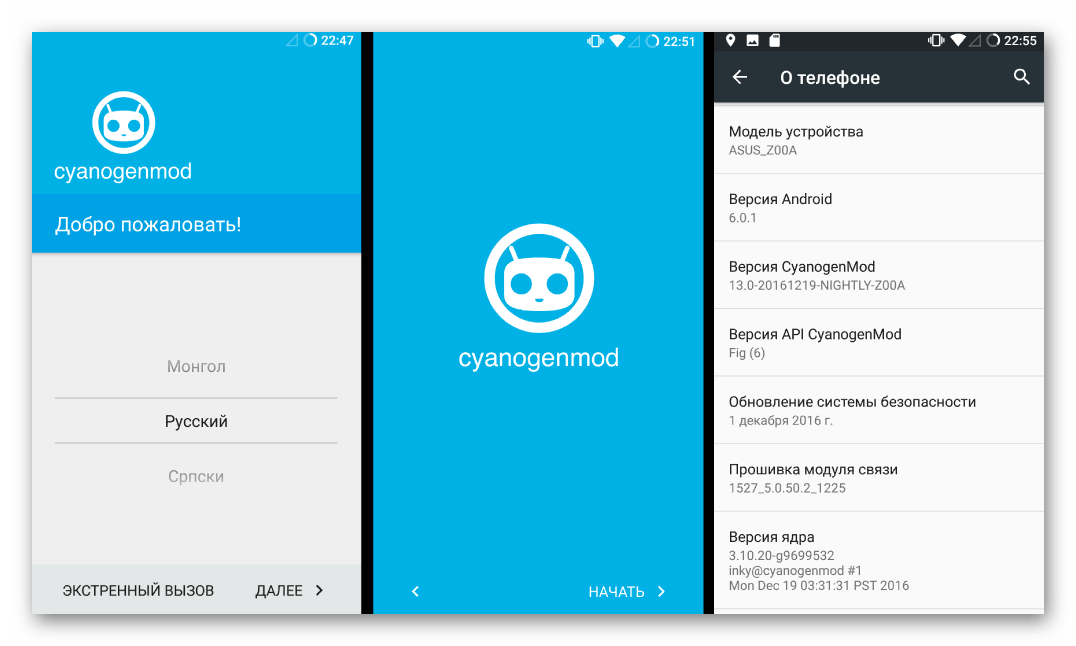
На завершення хочеться відзначити, маніпуляції з програмною частиною ASUS ZenFone 2 ZE551ML не такі складні, як може здатися на перший погляд. Важливо приділити належну увагу підготовці процесу і чітко виконувати рекомендації. В цьому випадку процедура установки нового ПО в смартфон не займе багато часу і принесе потрібні результати.



